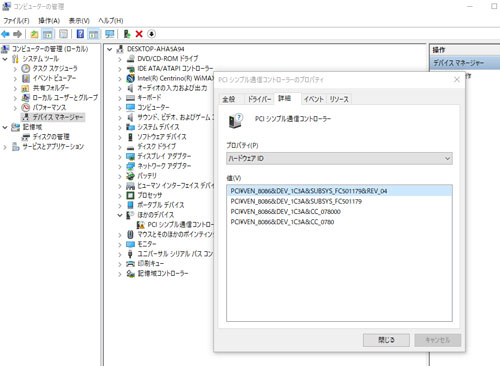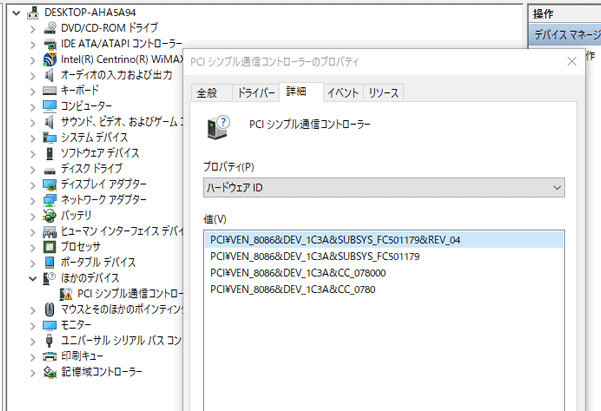PCIシンプル通信コントローラー
デバイス
上のドライバはデバイスマネージャー上でよくドライバが入らない状態になります(下図参照)
FileRepositoryフォルダ(下)を旧PCが動いている間にコピーしておき、新HDDやOS新規インストール後に再度ドライバを当てれば良い
FileRepository
Windows10 デバイスドライバ(Windows7も同様だった)のバックアップと復元
デバイスドライバは「FileRepository」という名前のフォルダで管理されているので、このフォルダをコピーして別の場所へ保存すれば、デバイスドライバのバックアップの作成ができます。
「FileRepository」は System32 にある DriverStore の中にあります。
PCIシンプル通信コントローラー
- デバイスマネージャーを開く
ファイル名を指定して実行(win + R)から「mmc devmgmt.msc」でも開く
「PCIシンプル通信コントローラー」にビックリマークがついている
参照
ウインドウズ10のシンプル通信コントローラー
上のリンクは古くて、リンク先が閉鎖されている。下はまだ有効
不明なデバイスの Vendor IDとDevice ID を調べる - デバイスマネージャー「詳細」ダブで判明したベンダーは「8086」、デバイスIDは「1C3A」
上のリンクでたどると、「8086」は「Intel Corporation」であることがわかります。
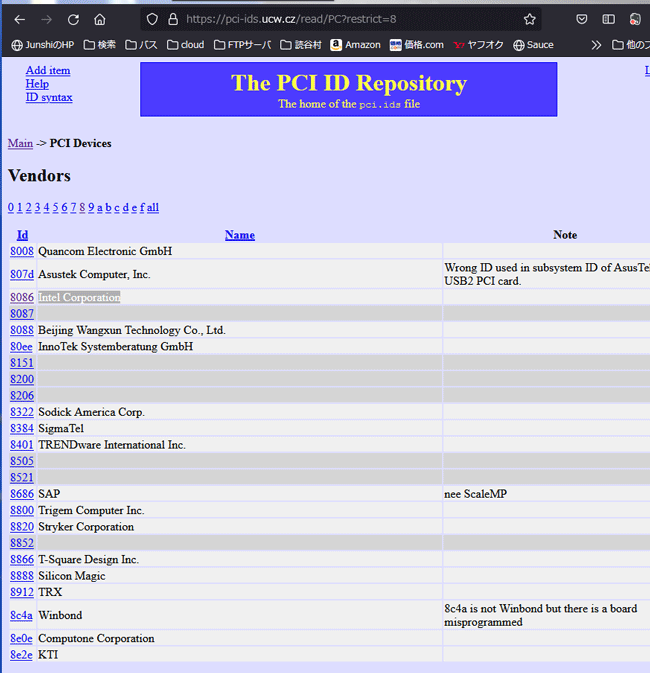
さらに「8086」をクリックして、下の方の「Devices」からたどって「1C3A」まで降りていきます。
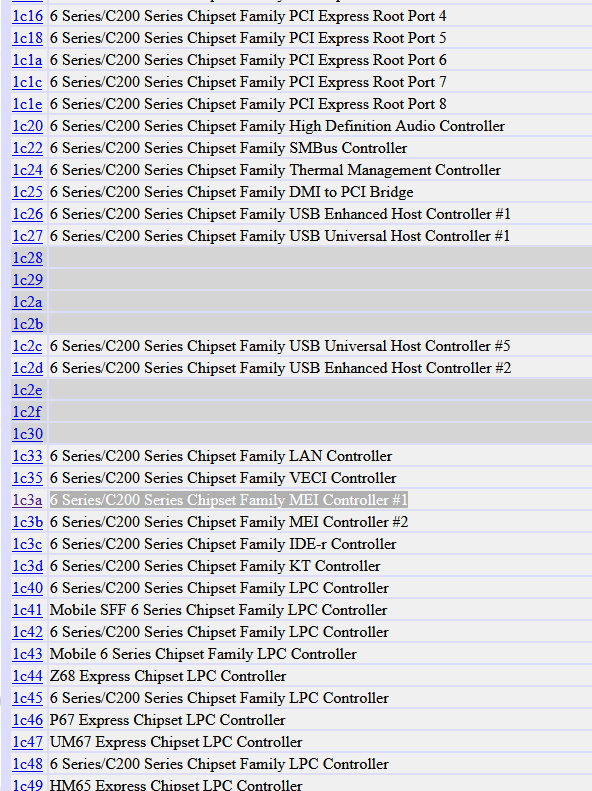
右側の「6 Series/C200 Series Chipset Family MEI Controller #1」をコピーしてグーグルで検索。
とりあえず下のリンクにたどり着きました。
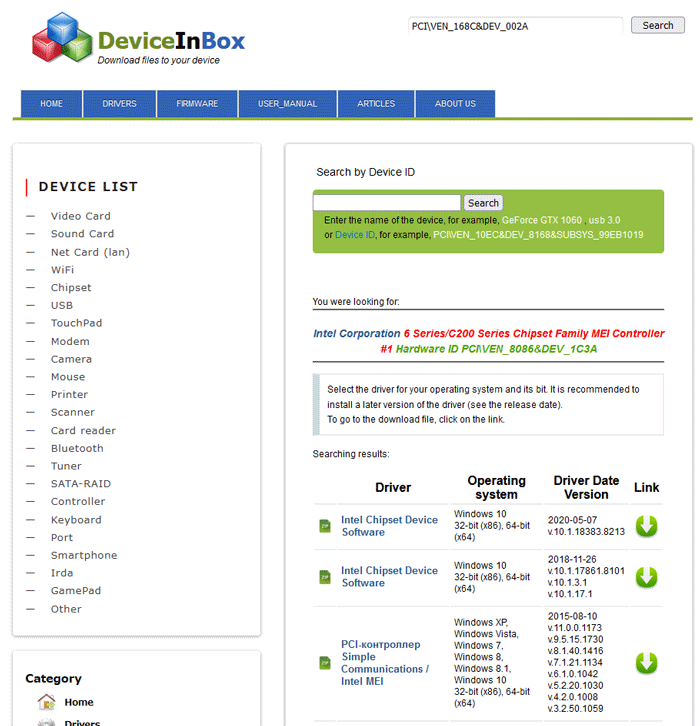
いちばん上の「Link」部分をクリック(このあとわかりにくいです)
いろいろ宣伝めいたものをすべて無視して、下に降りると「LINK TO FILE」にたどり着きます。
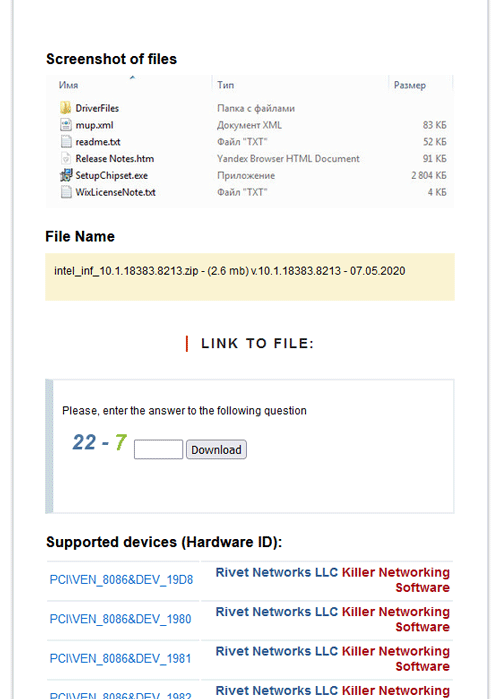
これは22-7という引き算です。答え(15だと思う)を入力するとダウンロードできます。
ダウンロードしたものをインストールすると、デバイスマネージャーのビックリマークは消えました。
英語配列キーボードを日本語キーボード(106/109キー)で設定するとどうなるか
- 英語配列キーボードを日本語キーボード(106/109キー)
- 英語配列キーボードを英語キーボード(101/102キー)
- 2. の配列はキーボードに刻印されたものと同じです。 (2行目の段はshiftキーと同時に押した場合です)
- 1. の配列で一番困るのは、アンダーバー(_)がないことです。
1234567890-^
!"#$%&'() =~
qwertyuiop@[]
QWERTYUIOP`{}
asdfghjkl;:
ASDFGHJKL+*
zxcvbnm,./
ZXCVBNM<>?
`1234567890-=
~!@#$%^&*()_+
qwertyuiop[]\
QWERTYUIOP{}|
asdfghjkl;'
ASDFGHJKL:"
zxcvbnm,./
ZXCVBNM<>?
101キーボード、102キーボード、106キーボード、109キーボードについては、下が詳しい。
キーボードの種類を知りたい/106、109キーボードとは?